Cách tạo USB boot bằng Hiren's Boot, ghost Win 10, 8.1, 7
Thay vì cài win theo phương pháp truyền thống, bạn có thể tạo USB boot bằng Hiren's Boot, ghost win 10, 8.1, 7. Điều này giúp bạn không phải mang đĩa CD bên mình khi cài win. Thực hiện tạo USB boot bằng Hiren Boot theo hướng dẫn dưới đây.
Sử dụng USB để ghost win, cài win trở nên thông dụng bởi sự đơn giản, tiện lợi, nhanh chóng mà nó đem lại thay cho cách cài win bằng đĩa truyền thống, bạn sẽ không cần những đĩa win cồng kềnh mà thay vào đó là những chiếc USB nhỏ bé. USB là một thiết bị nhỏ gọn có thể mang theo bên mình có khả năng lưu trữ dữ liệu, sử dụng nhiều chức năng mà không cần những thiết bị cồng kềnh, phức tạp. Đối với những kỹ thuật viên máy tính, usb càng quan trọng hơn khi có thể đảm nhiệm nhiều chức năng như tạo usb cài win, tạo usb boot đa năng, tạo usb ghost usb format, tạo USB boot bằng Hiren's Boot... Việc tạo USB hiren boot là vô cùng cần thiết do đã được tích hợp rất nhiều phần mềm hỗ trợ.

Tạo USB boot bằng Hiren's Boot ghost Windows 10, 8.1, 7
Máy tính của bạn thường xuyên bị treo và chạy rất chậm, và bạn muốn ghost lại máy tính của bạn lại hỏng ổ đĩa vậy giải pháp khắc phục chỉ còn cách tạo usb ghost, mà bạn lại không thành thạo về việc tạo usb hiren boot. Bài viết này taimienphi.vn sẽ hướng dẫn bạn chi tiết và cụ thể các bước để bạn có thể tạo USB Boot một cách hiệu quả nhất với phần mềm tạo usb boot....
Chuẩn Bị:
1. Một USB có dung lượng khoảng 1GB.
2. Bộ cài Hiren Boot để tạo usb hiren boot, bạn có thể tải bộ cài mới nhất tại đây: Tải Hirent Boot.
3. Bộ cài phần mềm tạo usb boot Grub4dos: Tải Gub4dos.
Hướng dẫn cách tạo USB boot bằng Hiren's Boot
Bước 1: Format USB
Vào trực tiếp Computer ( trên win10 là This PC) chuột phải vào USB chọn Format

Bước 2: Chọn định dạng chuẩn FAT32, Quick Format và bắt đầu tiền hành Format để tạo usb boot đa năng
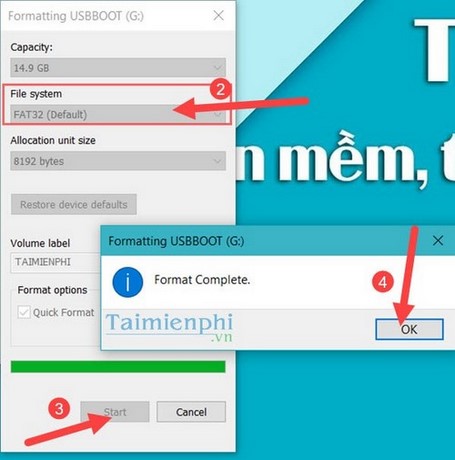
Bước 3: Mở thư mục phần mềm tạo usb boot Gub4dos vừa nãy bạn tải về và giải nén, click vào file chạy grubint_gui.exe để chạy.
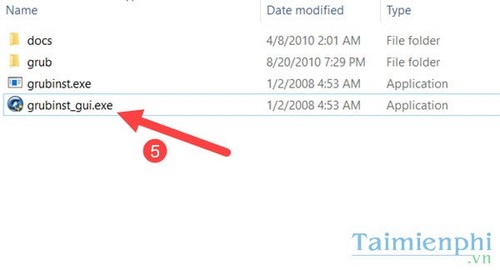
- Vị trí 1: Bạn tích chọn vào ô Disk, sau đó nhấn Refesh để nhận diện rồi chon USB bạn muốn tạo Hiren's Boot (Chú ý chọn đúng USB cần tạo)
- Vị trí 2: Part List, bạn nhấn Refesh rồi chọn Whole disk (MBR)
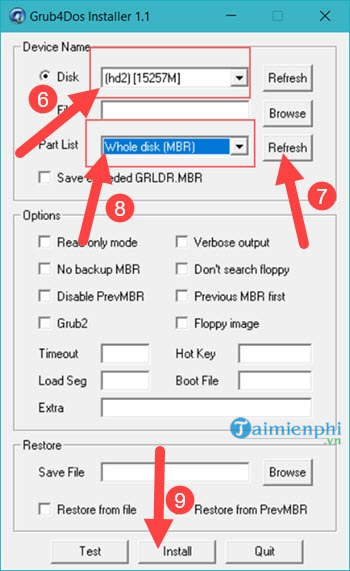
Nhấn Install để chạy, sau đó chương trình sẽ hiện ra mà hình như bên dưới. Tiếp tục nhấn "Enter" để thoát,
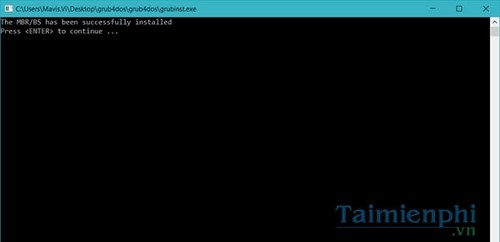
Bước 4: Copy 2 file grldr và menu.lst từ thư mục giải nén của phần mềm tạo usb boot grub4dos vào trong USB boot vừa tạo
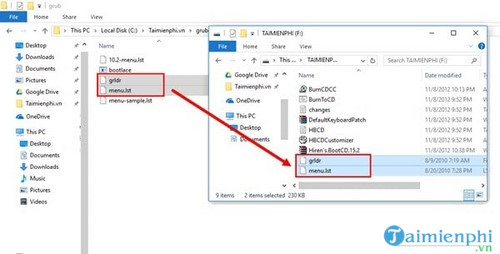
Bước 5: Với thư mục Hiren boot đã tải ở trên, bạn cũng giải nén ra một thư mục riêng. Sau đó copy tất cả các file trong thư mục đó vào USB để tạo usb boot đa năng .
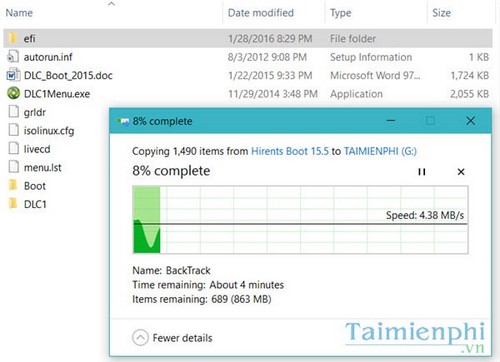
Bước 6: Để khởi động các bạn gắn USB vào máy tính trước khi khởi động, điều chỉnh trong BIOS cho máy tính khởi động từ USB thay vì khởi động bằng ổ cứng (Tùy theo từng loại máy mà cách truy cập vào BIOS sẽ khác nhau, thông thường thì các bạn nhấn phím Delete hoặc F2 hoặc F12...). Và từ đó có thể sử dụng chúng như một đĩa CD Hiren's Boot thực sự mà không cần phải có ổ CD Rom.
Tham khảo Cách chỉnh Boot từ CD/DVD USB để chọn khởi động từ USB
Bài viết trên đây chúng tôi đã hướng dẫn các bạn cách tạo USB boot bằng Hiren's Boot, ghost Win 10, 8.1, 7, nhờ đó mỗi khi máy tính gặp sự cố mà lại không có ổ CD bạn có thể tạo usb ghost để bung bản Ghost cho máy tính.
https://thuthuat.taimienphi.vn/tao-usb-boot-voi-hirens-boot-954n.aspx
Sau khi tạo USB boot, bạn có thể dùng chiếc USB này để sửa lỗi Windows, ghost hoặc tạo bộ ghost win cho riêng mình, nếu không bạn có thể tạo usb ghost riêng cho mình, cách tạo usb ghost cũng được thực hiện tương tự với trường hợp tạo usb boot nhé.
Sử dụng USB để ghost win, cài win trở nên thông dụng bởi sự đơn giản, tiện lợi, nhanh chóng mà nó đem lại thay cho cách cài win bằng đĩa truyền thống, bạn sẽ không cần những đĩa win cồng kềnh mà thay vào đó là những chiếc USB nhỏ bé. USB là một thiết bị nhỏ gọn có thể mang theo bên mình có khả năng lưu trữ dữ liệu, sử dụng nhiều chức năng mà không cần những thiết bị cồng kềnh, phức tạp. Đối với những kỹ thuật viên máy tính, usb càng quan trọng hơn khi có thể đảm nhiệm nhiều chức năng như tạo usb cài win, tạo usb boot đa năng, tạo usb ghost usb format, tạo USB boot bằng Hiren's Boot... Việc tạo USB hiren boot là vô cùng cần thiết do đã được tích hợp rất nhiều phần mềm hỗ trợ.

Tạo USB boot bằng Hiren's Boot ghost Windows 10, 8.1, 7
Máy tính của bạn thường xuyên bị treo và chạy rất chậm, và bạn muốn ghost lại máy tính của bạn lại hỏng ổ đĩa vậy giải pháp khắc phục chỉ còn cách tạo usb ghost, mà bạn lại không thành thạo về việc tạo usb hiren boot. Bài viết này taimienphi.vn sẽ hướng dẫn bạn chi tiết và cụ thể các bước để bạn có thể tạo USB Boot một cách hiệu quả nhất với phần mềm tạo usb boot....
Chuẩn Bị:
1. Một USB có dung lượng khoảng 1GB.
2. Bộ cài Hiren Boot để tạo usb hiren boot, bạn có thể tải bộ cài mới nhất tại đây: Tải Hirent Boot.
3. Bộ cài phần mềm tạo usb boot Grub4dos: Tải Gub4dos.
Hướng dẫn cách tạo USB boot bằng Hiren's Boot
Bước 1: Format USB
Vào trực tiếp Computer ( trên win10 là This PC) chuột phải vào USB chọn Format

Bước 2: Chọn định dạng chuẩn FAT32, Quick Format và bắt đầu tiền hành Format để tạo usb boot đa năng
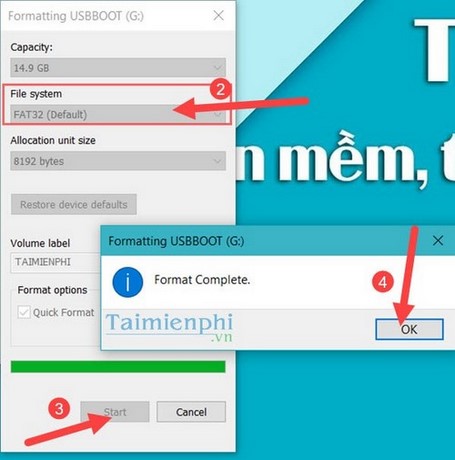
Bước 3: Mở thư mục phần mềm tạo usb boot Gub4dos vừa nãy bạn tải về và giải nén, click vào file chạy grubint_gui.exe để chạy.
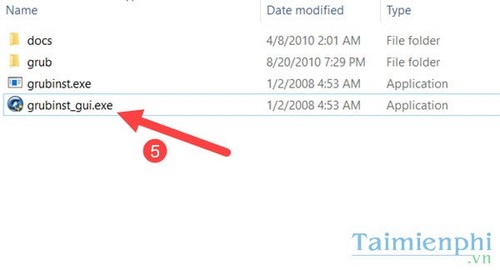
- Vị trí 1: Bạn tích chọn vào ô Disk, sau đó nhấn Refesh để nhận diện rồi chon USB bạn muốn tạo Hiren's Boot (Chú ý chọn đúng USB cần tạo)
- Vị trí 2: Part List, bạn nhấn Refesh rồi chọn Whole disk (MBR)
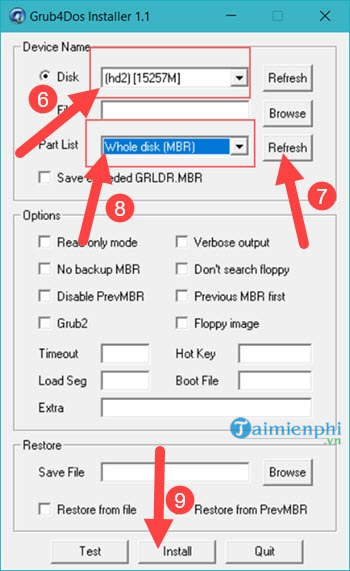
Nhấn Install để chạy, sau đó chương trình sẽ hiện ra mà hình như bên dưới. Tiếp tục nhấn "Enter" để thoát,
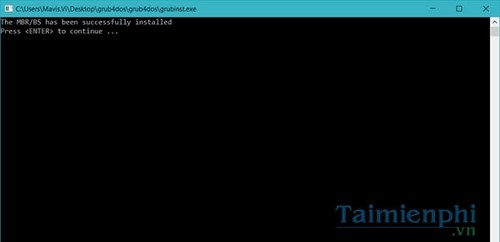
Bước 4: Copy 2 file grldr và menu.lst từ thư mục giải nén của phần mềm tạo usb boot grub4dos vào trong USB boot vừa tạo
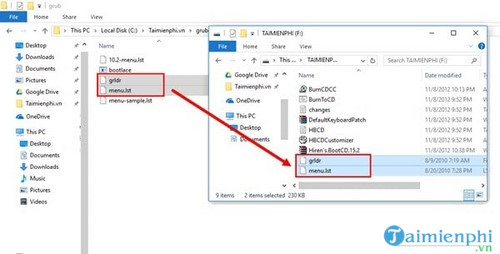
Bước 5: Với thư mục Hiren boot đã tải ở trên, bạn cũng giải nén ra một thư mục riêng. Sau đó copy tất cả các file trong thư mục đó vào USB để tạo usb boot đa năng .
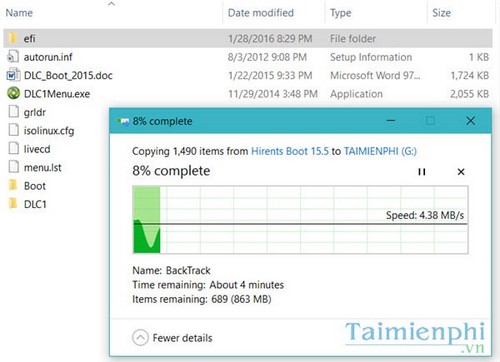
Bước 6: Để khởi động các bạn gắn USB vào máy tính trước khi khởi động, điều chỉnh trong BIOS cho máy tính khởi động từ USB thay vì khởi động bằng ổ cứng (Tùy theo từng loại máy mà cách truy cập vào BIOS sẽ khác nhau, thông thường thì các bạn nhấn phím Delete hoặc F2 hoặc F12...). Và từ đó có thể sử dụng chúng như một đĩa CD Hiren's Boot thực sự mà không cần phải có ổ CD Rom.
Tham khảo Cách chỉnh Boot từ CD/DVD USB để chọn khởi động từ USB
Bài viết trên đây chúng tôi đã hướng dẫn các bạn cách tạo USB boot bằng Hiren's Boot, ghost Win 10, 8.1, 7, nhờ đó mỗi khi máy tính gặp sự cố mà lại không có ổ CD bạn có thể tạo usb ghost để bung bản Ghost cho máy tính.
https://thuthuat.taimienphi.vn/tao-usb-boot-voi-hirens-boot-954n.aspx
Sau khi tạo USB boot, bạn có thể dùng chiếc USB này để sửa lỗi Windows, ghost hoặc tạo bộ ghost win cho riêng mình, nếu không bạn có thể tạo usb ghost riêng cho mình, cách tạo usb ghost cũng được thực hiện tương tự với trường hợp tạo usb boot nhé.













Không có nhận xét nào